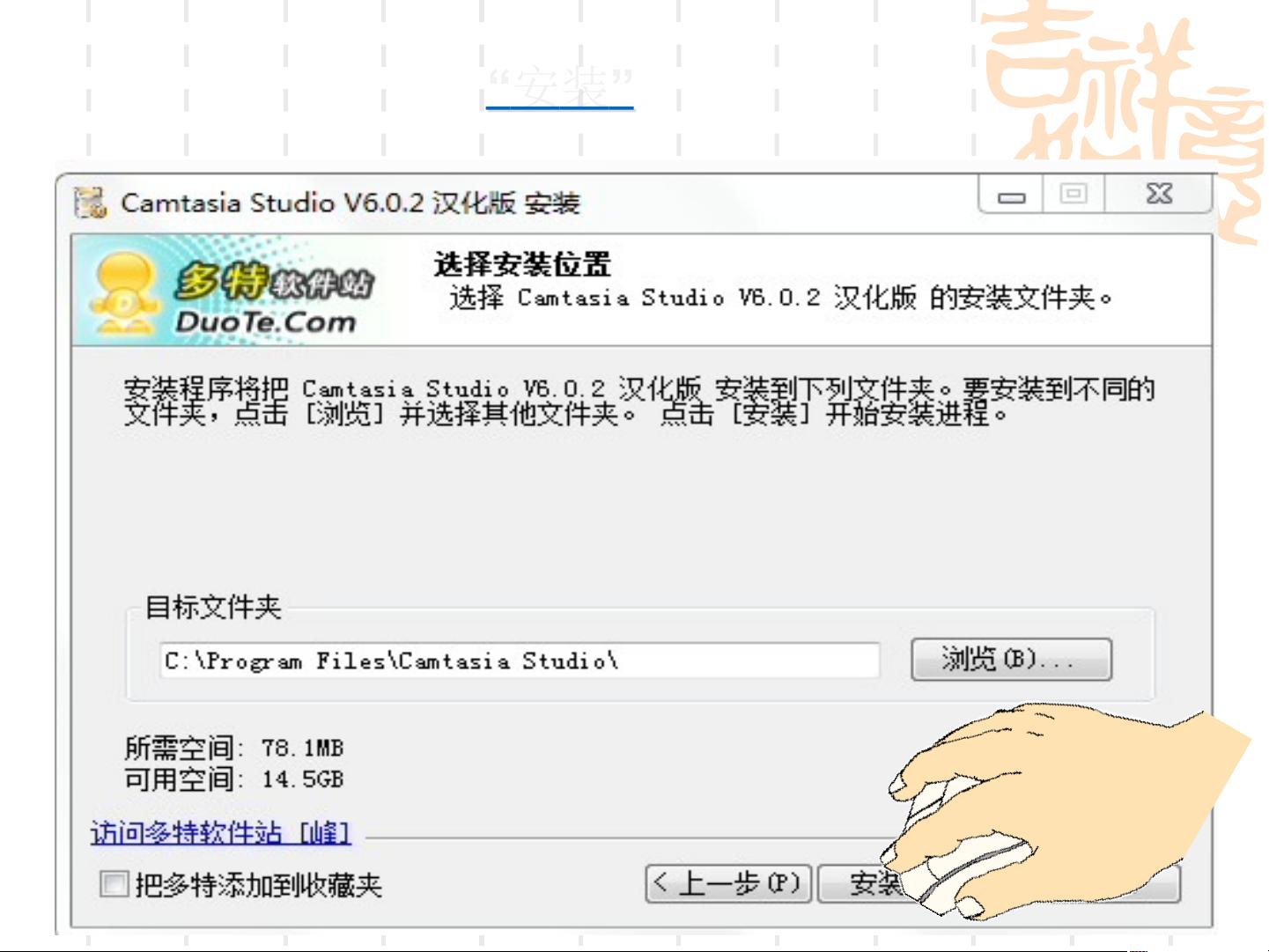"快速学会利用录屏软件录制宣讲教学视频课件.ppt"
127 浏览量
更新于2024-01-27
收藏 2.67MB PPT 举报
如何利用录屏软件录制宣讲教学视频课件.ppt
大家好,今天我将向大家介绍如何利用录屏软件录制PPT教学视频。这能够帮助教师和宣讲者制作高质量的教育视频,以便可以随时随地地与学生或观众分享知识和经验。
首先,我们需要安装一个录屏软件。下面是安装流程:
1. 打开录屏软件文件夹。
2. 双击录屏软件应用程序。
3. 按照引导按“下一步”进行安装位置的选择。
4. 点击“安装”按钮,开始执行安装。
5. 安装完成后,点击“完成”按钮。
完成安装后,现在我们来运行这个软件。在软件界面的左上角,我们可以找到“录制PowerPoint”功能选项,点击它可以将视频录制功能插入到幻灯片(PowerPoint)软件中。
接下来,我们打开要录制的幻灯片。你会发现在幻灯片的左上角工具栏中有一个“录制”控制条。点击它的“录制选项”,我们可以选择录制音频、录制摄像头显示和录制选项等。
在录制选项设置完毕后,我们可以开始给幻灯片录制音频。直接点击左上角的红色录制按钮,然后会在右下角出现一个对话框。点击“单击开始录制”,就可以开始录制视频了。如果在录制过程中需要暂停,可以按下F9键。如果要停止录制,可以按下F10键。完成录制后,点击“关闭”按钮即可。
在录制过程中,我们可以使用耳麦的麦克风来进行讲解。这样可以录制清晰的音频。同时,如果需要显示摄像头的画面,也可以在设置中选择摄像头显示,并进行相应的设置。
一旦录制完成,我们就可以预览和编辑录制的教学视频。在编辑过程中,我们可以剪辑视频、添加字幕或注释,并调整音频和视频的音量以获得最佳效果。
完成编辑后,我们可以将视频保存到计算机或上传到视频分享平台,以便学生或观众观看和学习。同时,我们还可以将视频嵌入到网站或在线平台中,以便更多人可以方便地访问和学习。
总之,利用录屏软件录制PPT教学视频可以为教师和宣讲者提供一种高效、灵活和便捷的方式来分享和传达知识。而且,录制的视频可以反复播放和分享,使得学习效果更加持久和广泛。希望以上内容可以帮助大家顺利录制PPT教学视频,并取得优秀的成果!
161 浏览量
2023-06-07 上传
2024-06-21 上传
Mmnnnbb123
- 粉丝: 771
最新资源
- 深入解析ASP.NET底层架构:Web请求的流转与处理
- UML中文版:Java程序员指南
- Jboss EJB3.0 实战教程:从入门到精通
- 提升IE技巧:智能ABC与加密文件实用操作
- Windows CE.NET入门教程:配置与调试
- C++编程提升技巧:专家Scott Meyers作品精华解读
- 林锐博士的《高质量C++/C编程指南》要点解析
- Eclipse实战指南:Java开发者入门宝典
- VxWorks文件压缩与硬盘加载优化
- JSP数据库开发全攻略:Oracle集成与实战指南
- JBuilder9中构建Struts应用实战教程
- VxWorks下BSD4.4规范网络程序设计详解
- Struts框架详解:构建高效Web应用
- Velocity模板引擎:Java中的强大工具
- 智能奥秘:无机生命体的创建与智能原理探索
- C++在嵌入式系统中的关键技术与应用深度探讨